Αντικατάσταση του κουμπιού "Έναρξη", χειροποίητο.
Αλλάξτε το εικονίδιο του μενού Έναρξη μενού στα Windows 7 είναι σχεδόν τόσο εύκολη ώστε να τοποθετήσετε νέους ταπετσαρίες στην επιφάνεια εργασίας. Σε αυτή τη σημείωση, θα σας πω πώς να το κάνετε για να διαφοροποιήσετε την εμφάνιση των παραθύρων σας.
1. Επιλέξτε το εικονίδιο για το κουμπί "Έναρξη μενού"
Μια τεράστια συλλογή εικόνων για το μενού βρίσκεται στο deviantART. Ο αριθμός τους αυξάνεται συνεχώς λόγω των προσπαθειών των χρηστών.
Ειδικά για τους αναγνώστες του blog μου, επέλεξα το πιο ενδιαφέρον, κατά τη γνώμη μου, τα εικονίδια μενού "Έναρξη". Απλά κάντε κλικ στο σύνδεσμο κάτω από την εικόνα, στη συνέχεια στην επιγραφή " Λήψη αρχείου."Σταθερό στην κορυφή της σελίδας:
Η πλήρης συλλογή βρίσκεται και σε αυτόν τον σύνδεσμο θα είναι τα πιο δημοφιλή εικονίδια μενού εκκίνησης.
2. Windows 7 Έναρξη προγράμματος "Έναρξη"
Για να αλλάξετε το εικονίδιο θα χρειαστεί Απλό πρόγραμμα Τα Windows 7 εκκίνηση του orb changer .
3. Οδηγίες για την αλλαγή του εικονιδίου μενού εκκίνησης
1. Κατεβάστε και αποσυμπίστε τα περιεχόμενα του αρχείου με εικονίδια σε οποιοδήποτε φάκελο:
Αποσυσκευασμένα εικόνες - εικονίδια για το μενού Έναρξη2. Λήψη και αποσυμπιέστε τα παράθυρα 7 Έναρξη αλλαγής Orb, τρέξτε.
3. ΣΕ Ξεκίνησε πρόγραμμα πάτα το κουμπί Αλλαγή,Επιλέξτε την εικόνα μας και, στη συνέχεια, πατήστε το κουμπί Ανοιξε:
4. Περιμένουμε. Η επιφάνεια εργασίας πρέπει να εξαφανιστεί για λίγα δευτερόλεπτα, τότε θα εμφανιστεί ξανά, αλλά ήδη με το νέο εικονίδιο μενού "Έναρξη". Απολαύστε το αποτέλεσμα:
Το αποτέλεσμα που προκύπτει. Το κουμπί αλλάζει την εμφάνισή του ανάλογα με τη δράση, καθώς θεωρείται ότι διατηρεί το κουμπί έναρξης.5. Εάν ξαφνικά ανάγκη να επιστρέψετε το πρότυπο εικονίδιο, απλά κάντε κλικ στο κουμπί Επαναφέρω. σε Παράθυρο παραθύρων 7 Ξεκινήστε το orb changer v5 ή κατεβάστε και εγκαταστήστε αυτό το εικονίδιο. Τίποτα δεν σας εμποδίζει να αλλάξετε το εικονίδιο σε άλλο - απλά κάντε κλικ στο κουμπί Αλλαγή. Και πάλι και επιλέξτε ένα άλλο εικονίδιο.
1. Το πρόγραμμα για την αλλαγή των εικονιδίων μετακίνησης των Windows 7 Start Orb είναι μάλλον "buggy". Εάν κατά τη διάρκεια της εφαρμογής του εικονιδίου, η επιφάνεια εργασίας εξαφανίστηκε και δεν εμφανίζεται για λίγα λεπτά, πατήστε το πλήκτρο συνδυασμού CTRL + SHIFT + ESC, Στο διαχειριστή εργασιών που ανοίγει, κάντε κλικ στην επιλογή Αρχείο – Νέα εργασία (εκτελέστε ...) - Εισάγετε χωρίς εισαγωγικά "Explorer" και κάντε κλικ στο Εντάξει. Η επιφάνεια εργασίας θα εμφανιστεί.
2. Εάν δεν μπορείτε να αλλάξετε το εικονίδιο (για παράδειγμα, το πρόγραμμα συντρίβει ένα σφάλμα), προσπαθήστε να γίνετε ο κάτοχος του αρχείου C: \\ Windows \\ Explorer.exe. Οδηγίες για το πώς να γίνει ο ιδιοκτήτης (δηλ. πλήρης πρόσβαση Στο αρχείο), συνήθως επιλύει όλα τα προβλήματα με την αλλαγή του εικονιδίου.
3. Εάν εξακολουθείτε να μην μπορείτε να αλλάξετε το εικονίδιο (ή αλλάζει στο πρότυπο μετά Επανεκκινήσεις των Windows), κάντε κλικ σε ένα δυσδιάκριτο βέλος στη γωνία του παραθύρου ...
Και επιλέξτε ένα σημείο εκεί Αλλαγή με την επεξεργασία πόρων:
Μετά από αυτό, το εικονίδιο θα αλλάξει χωρίς προβλήματα, αλλά μόνο σε περίπτωση πουΕάν γίνετε ο ιδιοκτήτης του αρχείου Εξερευνητής. (Βλ. Προηγούμενο στοιχείο).
Απαλλαγείτε από τον εθισμό στο Διαδίκτυο είναι πολύ εύκολο! Στη συνομιλία μας, όλοι το έκαναν αρκετές φορές.
Απλά ένα αστείο)
Και γιατί να αλλάξετε το αναπόσπαστο μέρος του πακέτου γραφικών των Windows; Εγώ ο ίδιος δεν ξέρω 🙂. Ο εγκέφαλος αντιστέκεται, και τα χέρια σας τεντώνονται, κάτι χαλάει αμέσως μετά Νέα εγκατάσταση Συστήματα. Μετά την επανεκκίνηση του υπολογιστή, πέταξα μια μαύρη οθόνη με ένα μόνο λευκό δρομέα. . Οι ετικέτες εξαφανίστηκαν και "Made Legs" Taskbar. Μερικές φορές τίποτα δεν συνέβη και αναγκάστηκε. Και έτσι όλα είναι καλό θαυμάσιο μαρτύκι, όλα είναι καλά, όλα είναι καλά.
Ας ξεκινήσουμε με το απλούστερο . Γι 'αυτό θα χρησιμοποιήσουμε Ελεύθερο πρόγραμμα.
Το βοηθητικό πρόγραμμα δεν χρειάζεται να εγκατασταθεί στον υπολογιστή. Περιλαμβάνεται εξ ονόματος του διαχειριστή και όλων των πραγμάτων. Σας συμβουλεύω αμέσως να ανοίξετε τις ρυθμίσεις (κάνοντας κλικ στον κέρσορα στο κάτω δεξιά από τον γέροντα) και τοποθετήστε τα πλαίσια ελέγχου όπως αυτό:

Αλλαγή με μνήμη patching - Αλλαγή μνήμης σύνδεσης
Αλλαγή με την επεξεργασία πόρων - αλλαγή με την επεξεργασία πόρων
Προσθήκη συντόμευσης στο μενού περιβάλλοντος - Προσθέστε μια συντόμευση στο μενού περιβάλλοντος
Προσθήκη επιλογής στο μενού περιβάλλοντος - Προσθήκη στοιχείου στο μενού περιβάλλοντος
Μην δείξετε την επιτυχία Messaz - μην εμφανίζετε μηνύματα σχετικά με την επιτυχημένη λειτουργία
Εμφάνιση πάντα προχωρημένης λειτουργίας - Εμφάνιση πάντα προχωρημένης λειτουργίας
Εμφάνιση προόδου κατά την αλλαγή - Εμφάνιση προόδου κατά την αλλαγή
Αυτό θα μας δώσει δυνατή στο μέλλον να ξεκινήσει ένα πρόγραμμα από κατάλογος συμφραζόμενων επιφάνεια εργασίας. Πατήστε το κουμπί "Αλλαγή" και επιλέξτε την επιθυμητή εικόνα στον εξερευνητή. Το μεγάλο μου σύνολο κουμπιών. Ή τα κουμπιά λήψης. Το πρόγραμμα "Malek" θα σκεφτεί και το μηχάνημα θα κάνει την πονηρή περίπτωση του.

Επιστρέψτε το προεπιλεγμένο κουμπί εκκίνησης κάνοντας κλικ στην επιλογή "Επαναφορά" και πολλές εξαφανισμένες ετικέτες και γραμμή εργασιών. Για τις επιχειρήσεις 🙂. Αλλά είναι εύκολο να το διορθώσετε. Πατήστε το συνδυασμό πλήκτρων Alt + Ctrl + Delete και στον διαχειριστή εργασιών, ενεργοποιήστε το αρχείο "Αρχείο" - μια νέα εργασία (Execute ...) - Γράφουμε Explorer - Εντάξει.

Λίγο πιο δύσκολο χειροκίνητη λειτουργία
Χρησιμοποιώντας ένα τέτοιο πρόγραμμα ως.
Η εικόνα του κουμπιού "Έναρξη" βρίσκεται στο αρχείο Explorer.exe στην ενότητα Bitmap (σχέδιο σημείου). Πόροι από το 6801 έως 6812. Το πιο σημαντικό πράγμα για να έχετε πλήρη πρόσβαση και το δικαίωμα στο αρχείο.
1. Και έτσι, που βρίσκεται στο C: Windows Click Κάντε δεξί κλικ Στο αρχείο Explorer και επιλέξτε Ιδιότητες - Ασφάλεια - Προηγμένες
2. Στη συνέχεια, ο ιδιοκτήτης είναι να αλλάξει, επιλέξτε είτε το όνομα του λογαριασμού του είτε το admin και κάντε κλικ στο Εφαρμόστε το OK και για άλλη μια φορά.
3. Τώρα επιλέξτε τις "Δικαιώματα" επιλέγοντας την καταχώρηση της οποίας δώσαμε τα δικαιώματα του ιδιοκτήτη και κάντε κλικ για να αλλάξουμε ξανά τις άδειες, επιλέξτε την εγγραφή του οποίου δώσαμε το δικαίωμα του ιδιοκτήτη και κάντε κλικ στο κουμπί Επεξεργασία, Εφαρμόστε, θα κάνετε κλικ στο παράθυρο και τώρα ξανά εντάξει και στα υπόλοιπα παράθυρα OK.
4. Ανοίξτε το αρχείο Explorer.exe στο εστιατόριο (Restorator 2007) και αλλάξτε τους παραπάνω πόρους.
5. Αποθηκεύστε το επεξεργάσιμο αρχείο, μετονομάστε το, για παράδειγμα, στον Explorer 2.exe
6. Στη συνέχεια, παρακολουθήστε προσεκτικά το βίντεο 🙂 αυτό που είναι ελαφρώς κάτω από το κείμενο.
7. Οι λόγοι για τους οποίους μπορεί να υπάρχουν προβλήματα: βεβαιωθείτε ότι η έναρξη των προγραμμάτων έγινε για λογαριασμό του διαχειριστή. Δεν αξίζει τον κόπο Πλαίσιο δικτύου.. Εξερεύνηση. Μην ανήκετε στον χρήστη και αξιόπιστο περιβάλλον-y. Ελέγξτε εάν το Management Service Themes and Secession της Εργασίας Sessor Desktop Manager: Έναρξη - Πίνακας Ελέγχου - Διοίκηση - Υπηρεσίες, Επίσης ο τύπος εκκίνησης πρέπει να είναι αυτόματα. Δοκιμάστε προσωρινά απενεργοποιήστε το "Έλεγχος λογαριασμού χρήστη" (σύντομα UAC).
Κατά τη δημιουργία του βίντεο, αυτό το πρόγραμμα συνιστάται ως. Αλλά είναι ένας ερασιτέχνης και για Ανεξάρτητη μελέτη. Και έτσι σας συμβουλεύω να πειραματιστείτε, αλλά μην κολυμπήσετε για τα βούληση 🙂.
Βοηθήστε το θύμα του καπιταλιστή κατακλυσμού. Μοιραστείτε τη θέση στην κοινωνική. Δίκτυα:
Η εικόνα του κουμπιού "Έναρξη" βρίσκεται στο αρχείο Explorer.exe στην ενότητα Bitmap (σχέδιο σημείου). Πόροι από 6801 έως 6812. (Για αλλαγή, είναι: 6801, 6805, 6809)
ένας . Πάρτε πλήρη πρόσβαση και δεξιά στο αρχείο
ένας . Αποσυνδέω γονικός έλεγχοςΑν δεν γίνει.
2. Και έτσι ενώ στο C: Windows κάντε δεξί κλικ στο αρχείο Explorer και επιλέξτε το στοιχείο. Ακίνητα ---\u003e Ασφάλεια ---\u003e Advanced
3. Περαιτέρω Ιδιοκτήτης ---\u003e αλλαγή, Επιλέγω είτε το όνομα του κεφαλιού του διαχειριστή, κάντε κλικ στο Εφαρμογή του OK και OK ξανά.
τέσσερα. Τώρα επιλέγουμε τα δικαιώματα που επιλέγουμε την είσοδο της οποίας δώσαμε τα δικαιώματα του ιδιοκτήτη και κάντε κλικ στην επιλογή Αλλαγή δικαιωμάτων Ελέγξαμε και πάλι το αρχείο της οποίας δώσαμε τα δικαιώματα του ιδιοκτήτη και κάντε κλικ στην επιλογή Επεξεργασία, τοποθετήστε όλα τα πλαίσια ελέγχου και κάντε κλικ στο κουμπί OK, θα κάνετε κλικ στο παράθυρο και τώρα ξανά εντάξει και στα υπόλοιπα παράθυρα OK.
Μπορείτε να πάρετε δικαιώματα πρόσβασης χρησιμοποιώντας
2. Ανοίξτε το στο εστιατόριο () και αλλάξτε τα τρία πάνω από τον πόρο
3. Αποθηκεύστε το επεξεργάσιμο αρχείο, μετονομάστε το για παράδειγμα στον Explorer 2.exe
τέσσερα. Μέσω του διαχειριστή εργασιών, κλείνετε τον αγωγό (διεργασία Explorer.exe).
5
. Διαχειριστής εργασιών\u003e Νέα εργασία, μεταβείτε στο φάκελο C: / Windows, βρείτε το Explorer.exe και Κάντε ένα αντίγραφο (Μπορείτε απλά να την μετονομάσετε στο Explorerold.exe, στην περίπτωση που επιστρέφουν τα πάντα για να τοποθετήσετε)
6. Explorer 2.exe μετονομασία στο Explorer.exe και ξεκινήστε το
7. Τα παντα
Αυτόματο κουμπί αντικατάστασης
Για να ξεκινήσετε, εκτελούμε το πρώτο στοιχείο του άρθρου, το οποίο είναι ελαφρώς υψηλότερο (λαμβάνουμε πλήρη πρόσβαση και δικαιώματα στο αρχείο)
ένας . Swing το πρόγραμμα (διαβάστε τη σημείωση παρακάτω).
2. Εκτελέστε το και πατήστε το κουμπί "Αλλαγή".
3. Επιλέξτε ήδη Τελειωμένο κουμπί σε Μορφή bmp, JPG, GIF ή PNG και κάντε κλικ στο κουμπί "Έναρξη εξερευνητή"
Σημείωση: Εάν χρησιμοποιείτε το πρόγραμμα "Windows 7 Start Orb Changer", δεν κατάφερε να εγκαταστήσετε το κουμπί και αντ 'αυτού να δείτε το κενό - χρησιμοποιήστε το πρόγραμμα
Αν θέλετε να αλλάξετε, το οποίο έχει εξοικειωθεί, windows Interface 7, γιατί να μην αλλάξετε το κουμπί "Έναρξη"; Σε αυτό το άρθρο, θα σας δείξω πώς μπορείτε να αλλάξετε το πρότυπο εικονίδιο εκκίνησης για πιο όμορφο. Δώστε επίσης αναφορές στο πρόγραμμα και τα ίδια τα κουμπιά.
Πρώτα πρέπει να κατεβάσετε το πρόγραμμα για να αλλάξετε τα κουμπιά.
Το ίδιο το αρχείο είναι το ίδιο το πρόγραμμα και περισσότερα από 220 κουμπιά από τα οποία μπορείτε να επιλέξετε κανέναν.
Εάν χρειάζεστε άλλα εικονίδια για εκκίνηση, κοιτάξτε κάτω από το spoiler.
Τώρα πρέπει να βάλετε explorer.exe. Δικαιώματα διαχειριστή.
Για να το κάνετε αυτό, ανοίξτε τον κατάλογο των Windows (συνήθως είναι C: / Windows) και να βρείτε ένα αρχείο εκεί explorer.exe..
Πατήστε το δεξί κουμπί του ποντικιού, επιλέξτε Ιδιότητες -\u003e Ασφάλεια -\u003e Επεξεργασία -\u003e Επιλέξτε "Πρόσθετα"
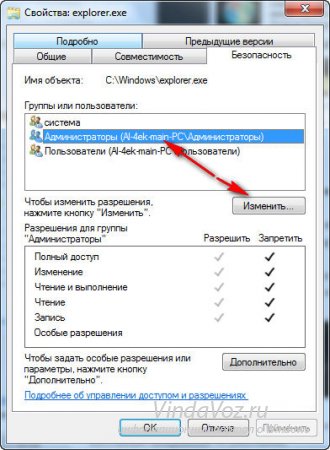
-\u003e Βάλτε όλα τα πλαίσια ελέγχου ή επιλέξτε "Πλήρης πρόσβαση" -\u003e Κάντε κλικ στο κουμπί Ισχύουν
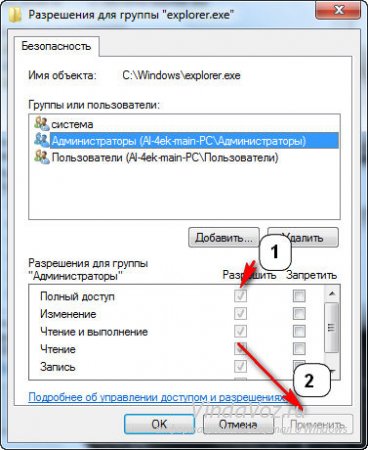
Αποσυσκευάστε το αρχείο που κατεβάστηκε από αυτόν τον ιστότοπο στην αρχή του άρθρου. Πηγαίνετε στο φάκελο Win7Startbutton, επιλέξτε Αρχείο Windows. 7 Κουμπί εκκίνησης Changer v 2.6.exe και εκτελέστε το πρόγραμμα για λογαριασμό του διαχειριστή (δεξί κουμπί ποντικιού -\u003e Εκτέλεση για λογαριασμό του διαχειριστή)
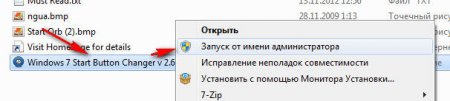
Επιλέξτε S. Ελέγξτε & κλείστε το κουμπί εκκίνησης, επισημάνετε την εικόνα στην οποία θέλουμε να αλλάξουμε και να κάνετε κλικ Ανοιξε
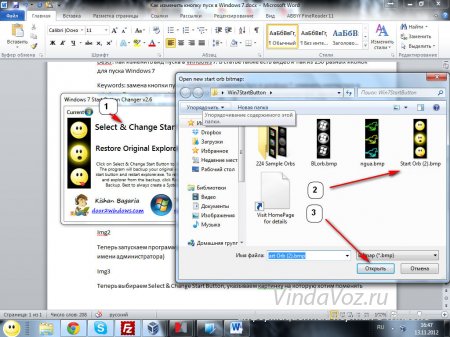
Θα πρέπει να λειτουργήσει κάτι τέτοιο:

Συμβουλές και " Τι να κάνετε αν δεν συνέβη τίποτα»
• Πριν αλλάξετε το τροποποιημένο κουμπί σε ένα νέο - είναι καλύτερο να αποκαταστήσετε πρώτα το πρωτότυπο και μόνο μετά από αυτό αλλάζει σε άλλο.
• Καλύτερα εάν το πρόγραμμα βρίσκεται στο φάκελο λογισμικού W7SBC όσο το δυνατόν πιο κοντά στη ρίζα του δίσκου.
• Εάν έχετε ένα σφάλμα στην έκδοση 64 bit του λειτουργικού συστήματος - απλά κάντε κλικ στο κουμπί Συνέχεια ή εκτελέστε ξανά το πρόγραμμα για λογαριασμό του διαχειριστή.
• Εάν το κουμπί δεν έχει αλλάξει: μεταβείτε στο φάκελο C: \\ Windows και ελέγξτε αν η ομάδα στην οποία ο χρήστης σας αποτελείται, πλήρης πρόσβαση στο αρχείο Explorer.exe.
Εάν οι ιδιότητες του αρχείου διαφέρουν από την παρακάτω εικόνα (εισάγετε την ομάδα των διαχειριστών)
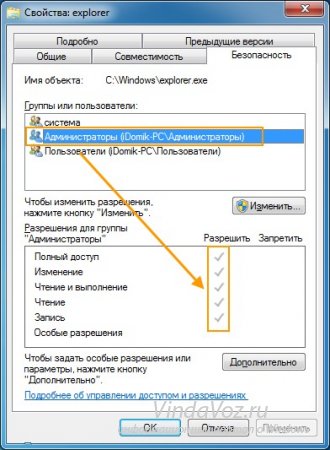
Στη συνέχεια, πρέπει να έχετε πλήρη πρόσβαση σε αρχεία και φακέλους στα Windows 7 και Vista.
Για να αποκτήσετε γρήγορα την πλήρη πρόσβαση σε αρχεία ή / και φακέλους στα Windows 7 και Vista, μπορούμε να χρησιμοποιήσουμε δύο μεθόδους: χρησιμοποιώντας το βοηθητικό πρόγραμμα Takecontrol και το μητρώο Hack. Αυτές είναι οι απλούστερες και εύκολες μεθόδους. Υπάρχει επίσης μια πλήρως χειροκίνητη μέθοδος, αλλά θα το εξετάσουμε σε ένα ξεχωριστό άρθρο, επειδή Δεν θα ταιριάζει στους περισσότερους νεοφερμένους και ο χρόνος θα διαρκέσει πολύ περισσότερο από αυτούς τους δύο τρόπους.
Προσοχή! Αποσυνδέστε το UAC (έλεγχος λογαριασμού) και λειτουργούν από το λογαριασμό διαχειριστή. Αφού λάβετε πλήρη πρόσβαση, μπορείτε να ενεργοποιήσετε το UAC και να πάτε στο δικό σας λογαριασμός Χρήστης.
Ι. Takecontrol
Ας ξεκινήσουμε με τον εαυτό μου Απλός τρόπος - Χρησιμότητα Takecontrol από τον προγραμματιστή.
1. Κατεβάστε το βοηθητικό πρόγραμμα Takecontrol (η εγκατάσταση δεν απαιτεί) και αφαιρέστε τα περιεχόμενα του αρχείου.
2. Εκτελέστε το, κάντε κλικ στο Προσθήκη., προσθέστε αρχεία για τα οποία θέλετε να αλλάξετε τον ιδιοκτήτη και να έχετε πλήρη πρόσβαση.

Δεδομένου ότι έχουμε δικαιώματα διαχειριστή, το πρόγραμμα θα δείξει ότι όλα είναι εντάξει ( Τρέχετε με τα απαιτούμενα ανυψωμένα προνόμια) Και μπορείτε να αλλάξετε τον ιδιοκτήτη.
Εάν το δικαίωμα δεν είναι αρκετό - το πρόγραμμα θα το πει ( Χρειάζεστε ανυψωμένα προνόμια. Επιλέξτε "Εκτέλεση ως διαχειριστής)
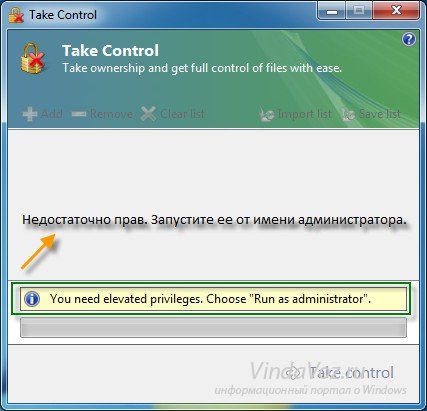
3. Πατήστε Πάρε τον έλεγχοΚατ 'αυτόν τον τρόπο ο ιδιοκτήτης των παραπάνω αρχείων και λαμβάνει πλήρη πρόσβαση σε αυτά.
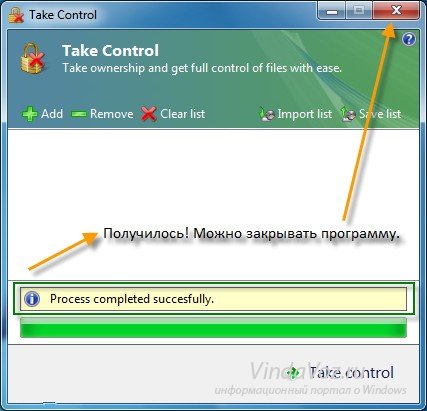
4. Εάν το αποτέλεσμα στην εικόνα συμπίπτει με τη δική σας, τότε όλα αποδείχθηκαν. Έχετε λάβει πλήρη πρόσβαση στα αρχεία που χρειάζεστε.
Επίσης έναν πολύ απλό τρόπο. Διαμορφωμένα για ρωσικές και αγγλικές εκδόσεις των Windows. Εάν τα παράθυρά σας τέθηκε αρχικά σε άλλη γλώσσα (ουκρανική, Λευκορωσική, Καζακστά, κλπ.), Στη συνέχεια, χρησιμοποιήστε το Takecontrol ή η εγγραφή στα σχόλια, προσαρμόζουμε το hack του μητρώου και με την έκδοση του λειτουργικού συστήματος.
1. Κατεβάστε τα αρχεία Set .reg (τρία από αυτά: ένα για να εγκαταστήσετε τη ρωσική έκδοση, μια άλλη για να εγκαταστήσετε τα αγγλικά και το τρίτο για να αφαιρέσετε).
2. Αφαιρέστε τα σε οποιοδήποτε μέρος (για παράδειγμα, στο φάκελο "Έγγραφα") και ξεκινήστε (κάντε διπλό κλικ στο ποντίκι) Addrus.reg. Για να εγκαταστήσετε τη ρωσική έκδοση ή Addeng.reg. Για να εγκαταστήσετε τα αγγλικά.


Συμφωνείτε να αλλάξετε (" Ναί"Και" Εντάξει»).
Προσοχή! Εγκαταστήστε τη ρωσική έκδοση μόνο αν σας Έκδοση των Windows Ήταν αρχικά στα ρωσικά. Εάν ήταν αγγλική, και εσείς προσωπικά εγκατέστησες ρωσικά αργότερα (χείλη ή mui), στη συνέχεια χρησιμοποιήστε την αγγλική έκδοση, διαφορετικά τίποτα δεν θα λειτουργήσει.
3. Μετά από αυτό, εάν πατήσετε το πλήκτρο Shift και κάντε κλικ στο δεξί κουμπί του ποντικιού Το επιθυμητό αρχείο Ή ένας φάκελος, μια νέα επιλογή "Γίνετε ο ιδιοκτήτης" θα εμφανιστεί για τη ρωσική έκδοση και το "Take Ownership" για τα Αγγλικά κάνοντας κλικ στην οποία κάνετε τον εαυτό σας τον ιδιοκτήτη των επιλεγμένων αρχείων και να έχετε πλήρη πρόσβαση σε αυτά.
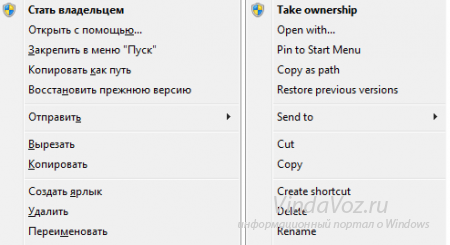
Αυτή η μέθοδος είναι πολύ βολική και μπορεί να έρθει σε εύχρηστη αρκετά συχνά, οπότε μην βιαστούμε για να το διαγράψετε. Αλλά αν εξακολουθείτε να αποφασίζετε να διαγράψετε - απλά εκτελέστε το αρχείο κατάργησης.reg και συμφωνήστε με τις αλλαγές ("ναι", τότε "OK").
Προσοχή! Για να αντικαταστήσετε το Explorer.exe (και οποιοδήποτε άλλο Αρχείο συστήματος.) Ένα νέο αρχείο, πρώτα, φροντίστε να το μετονομάσετε, διαφορετικά δεν θα έρθει τίποτα. Μετονομάστε καλύτερα στο Explorer.exe.Backup, οπότε θα γνωρίζετε πάντα ότι αυτό είναι ένα αντίγραφο του αρχικού Explorer.exe (ή οποιουδήποτε άλλου αρχείου συστήματος) και, οπότε θα το επιστρέψετε χωρίς προβλήματα.
Μετά από αυτό, εκκινήστε με τόλμη το κουμπί έναρξης των Windows 7 και αλλάξτε το κουμπί.
Στα Windows, μπορείτε να αλλάξετε το σχεδιασμό, τα θέματα, το φόντο της επιφάνειας εργασίας, των οθόνης και των συντομεύσεων. Αλλά αλλάξτε το σχεδιασμό του κουμπιού "Έναρξη" Τυπικές ρυθμίσεις Είναι αδύνατο. Εμφανίζει το λογότυπο Win από προεπιλογή. Και τι να κάνετε εάν θέλετε να δείτε μια άλλη εικόνα στο κύριο μενού; Η μόνη επιλογή είναι η χρήση Προγράμματα τρίτου μέρουςΔεδομένου ότι το ίδιο το OS δεν παρέχει τα απαραίτητα εργαλεία. Παρατηρήστε τον τρόπο αλλαγής του κουμπιού έναρξης στα Windows 7, ποια βοηθητικά προγράμματα θα το ταιριάζουν και πώς να τα χρησιμοποιήσετε.
Η εικόνα του κύριου μενού είναι συνδεδεμένη με το σύστημα "Explorer.exe" (μην συγχέετε με το όνομα του προγράμματος περιήγησης). Νέα εικονίδιο δεν πρέπει να επηρεάζουν το έργο της νίκης. Αλλά εξακολουθεί να είναι μια αλλαγή στα αρχεία OS. Και είναι καλύτερο να δημιουργήσετε ένα σημείο ανάκτησης. Εάν κάτι πάει στραβά, μπορείτε να επιστρέψετε αυτές τις παραμέτρους που ήταν πριν εγκαταστήσετε το εικονίδιο.
- Κάντε κλικ στο κουμπί Έναρξη.
- Πηγαίνετε στο "Πίνακας Ελέγχου".
- Το μενού "Σύστημα" στην κατηγορία "Σύστημα και εξατομίκευση".
- Στοιχείο "Προηγμένες παράμετροι". Εχει δίκιο.
- Καρτέλα "Προστασία συστήματος".
- "Δημιουργία" κουμπί.

Κάντε κλικ στη δημιουργία
- Ελάτε με ένα όνομα για το σημείο ανάκαμψης.
- Περιμένετε μέχρι το ρεύμα Διαμόρφωση των Windows. Στο μέλλον, μπορείτε να επιστρέψετε σε αυτό εάν προκύψουν κρίσιμα λάθη.
- Για να δημιουργήσετε ένα αντίγραφο ασφαλείας, κάντε κλικ στο κουμπί Επαναφορά. Είναι στο μενού "Προστασία συστήματος". Θα υπάρχουν όλα διαθέσιμα σημεία.
Δικαιώματα διαχειριστή
Για να αλλάξετε το κύριο εικονίδιο μενού, χρειάζεστε πλήρη πρόσβαση στο "Explorer.exe". Αυτή είναι η υπηρεσία που είναι υπεύθυνη για τον αγωγό. Το αρχείο βρίσκεται στον ριζικό κατάλογο του συστήματος C: / Windows. Για να το επεξεργαστείτε, χρειάζονται δικαιώματα διαχειριστή.
- Πηγαίνετε σε αυτόν τον φάκελο.
- Βρείτε "Explorer" και κάντε κλικ σε αυτό με το δεξί κουμπί του ποντικιού.
- Στοιχείο "Ιδιότητες".
- Τμήμα "Ασφάλεια".
- Κάντε κλικ στο κουμπί Επεξεργασία.

- Στο πεδίο "ανάλυσης", ορίστε την τιμή "πλήρη πρόσβαση".
- Κάντε κλικ για να "εφαρμόσετε".
Μπορείτε να ανοίξετε τη διοικητική πρόσβαση στο αρχείο χρησιμοποιώντας το πρόγραμμα fotolingurex. Βρείτε το στο δίκτυο, κατεβάστε, εγκαταστήστε και εκτελέστε. Θα υπάρχουν δύο κουμπιά: "Πρόσβαση" και "Επαναφορά πρόσβασης". Κάντε κλικ στο πρώτο και καθορίστε τη διαδρομή προς τον "Explorer".
Ακριβώς σε περίπτωση, δημιουργήστε ένα αντίγραφο ασφαλείας αυτού του αρχείου. Απλά αντιγράψτε το σε οποιοδήποτε μέρος. Εάν κάτι, μπορείτε να αλλάξετε την επεξεργασμένη επιλογή στο πρωτότυπο.
Πού να βρείτε εικονίδια;
Είναι καλύτερα να μην τοποθετήσετε την πρώτη τέχνη από τη συλλογή σας στο κουμπί "Έναρξη". Χρησιμοποιήστε ειδικά προορισμένα για αυτήν την εικόνα. Έχουν ήδη επεξεργαστεί, έχουν κατάλληλη μορφή και μέγεθος. Επίσης σε αυτά ρώτησαν Σωστή τοποθέτηση αντικείμενα. Κατάλληλες εικόνες μπορούν να μεταφορτωθούν στην τοποθεσία 7Themes ή oformlenie-windows.ru. Αν και οι πόροι S. Δωρεάν εικονίδια αρκετά.
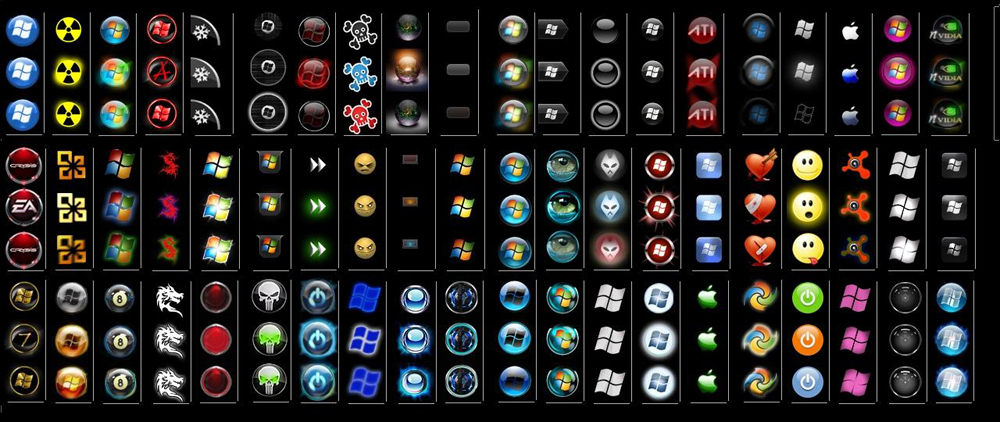
Πιθανό κουμπί εμφάνισης
Το αρχείο με το εικονίδιο πρέπει να έχει μια επέκταση BMP (χωρίς φόντο). Βεβαιωθείτε ότι υπάρχουν τρία εικονίδια επιλογών σε αυτό: Για το "κανονικό" κουμπί, επισημαίνεται και πιέζεται. Δοκιμάστε το δρομέα στο κύριο μενού. Και θα δείτε ότι αλλάζει ανάλογα με το τι κάνουν. Αν και κανείς δεν απαγορεύει να βάλει ένα σχέδιο για όλα τα "κράτη".
Το Button Button Changer είναι ένα βοηθητικό πρόγραμμα μέσω του οποίου μπορείτε να ανεβάσετε ένα νέο σχέδιο για το κύριο μενού. Έχει μια πολύ απλή διεπαφή. Υπάρχουν μόνο δύο λειτουργίες: Ρύθμιση του εικονιδίου και επαναφέρετε στις αρχικές ρυθμίσεις. Κατάλληλο μόνο για νίκη 7. Το όνομα του προγράμματος μεταφράζεται από αυτό: "Μετατροπέας κουμπιού έναρξης". Εδώ είναι πώς να το χρησιμοποιήσετε:
- Βρείτε το στο Διαδίκτυο και κατεβάστε. Απλά εισάγετε το αίτημα "Changer Windows 7 Start Changer" στη μηχανή αναζήτησης και επιλέξτε οποιοδήποτε ιστότοπο. Καλύτερα να κατεβάσετε από τους πόρους που στην πρώτη σελίδα στα αποτελέσματα αναζήτησης.
- Εάν η χρησιμότητα βρίσκεται στο αρχείο, αποσυμπίεσε το.
- Πρέπει να υπάρχει ένα εκτελέσιμο αρχείο με επέκταση.exe.
- Κάντε κλικ στο δεξί κουμπί του ποντικιού.
- Στοιχείο "εξ ονόματος του διαχειριστή".

Παράθυρο προγραμματισμού κουμπιού
- Για να αλλάξετε τα εικονίδια, κάντε κλικ στο κουμπί "Επιλογή και αλλαγή".
- Καθορίστε τη διαδρομή στα εικονίδια.
- Κάντε κλικ στην επιλογή "Άνοιγμα".
- Για να επαναφέρετε τις αρχικές ρυθμίσεις υπάρχει η επιλογή "Επαναφορά του πρωτότυπου".
Ξεκινήστε το ARB Changer για τα Windows 7
Εδώ είναι πώς να αλλάξετε το εικονίδιο "Έναρξη" στα Windows 7 στο πρόγραμμα START ORB Changer
- Βρείτε online και κατεβάστε το.
- Αποσυμπιέστε εάν βρίσκεται στο αρχείο.
- Εκτελέστε το εξ ονόματος του διαχειριστή.
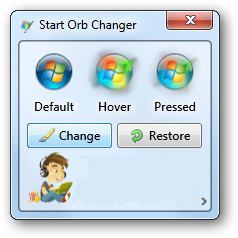
- Θα υπάρχουν τρία δείγματα εικόνων: "προεπιλογή" (δεν είναι ενεργή), "hover" (κατά τη διάρκεια της επιλογής - είναι απαραίτητο να τοποθετήσετε το δείκτη του δείκτη) και "πιεσμένο" (πατημένο).
- Για να τα αλλάξετε, κάντε κλικ στην επιλογή "Αλλαγή".
- Καθορίστε τη διαδρομή προς το αρχείο γραφικών.
- Το κουμπί "Επαναφορά" επαναφέρει τις ρυθμίσεις και επιστρέφει το πρότυπο εικονίδιο.
Η εφαρμογή έχει προηγμένες παραμέτρους. Για να τα ανοίξετε, κάντε κλικ σε ένα μικρό γκρι βέλος προς τα δεξιά κάτω. Μόνο δύο σημεία είναι σημαντικά σε αυτά.
- Με τη μνήμη patching. Το RAM χρησιμοποιείται για να αλλάξει το κύριο μενού.
- Να επεξεργαστείτε πόρους. Επεξεργασμένο "eexe".
Κλασικό κέλυφος.
Το κλασικό βοηθητικό πρόγραμμα Shell είναι κατάλληλο για τα Windows 8 και 10. Αυτό είναι ένα πρόγραμμα μεγάλης κλίμακας για τη διαμόρφωση του μενού "Έναρξη". Αλλά τώρα χρειαζόμαστε μόνο εικονίδια.
- Κατεβάστε το από το ClassicsHell.net. Υπάρχει η καρτέλα "Λήψεις".
- Εκτελέστε την εγκατάσταση. Για να συνεργαστείτε με το σχεδιασμό του κύριου μενού, χρησιμοποιείται το κλασικό στοιχείο μενού Shell Start. Το υπόλοιπο δεν μπορεί να κατεβάσει.

- Ανοίξτε την εφαρμογή.
- Στην καρτέλα "Στυλ μενού", επιλέξτε την επιλογή "Όλες επιλογές" και κάντε κλικ στο OK.
- Χρειάζεστε ένα κλασικό στυλ νίκης
- Ελέγξτε το Chesquebox "Αλλάξτε την εικόνα του κουμπιού".
- Σημειώστε το στοιχείο "άλλο".
- "Επιλέξτε μια εικόνα."
- Καθορίστε τη διαδρομή σε αυτήν.
Εάν η "αρχή" εξαφανίστηκε
Εάν μετά τη ρύθμιση του εικονιδίου εξαφανίστηκε ο πίνακας μενού και όλες οι συντομεύσεις στην επιφάνεια εργασίας, πρέπει να κάνετε επανεκκίνηση του αγωγού.
- Εκτελέστε το διαχειριστή εργασιών. Για να το κάνετε αυτό, χρησιμοποιήστε τα πλήκτρα CTRL + SHIFT + ESC.
- Πλοηγηθείτε στο αρχείο - μια νέα εργασία.
- Στο πεδίο εισαγωγής που ανοίγει, γράψτε "Explorer.exe" χωρίς αποσπάσματα.
- Κάντε κλικ στο OK.
Το κουμπί "Έναρξη" δεν μπορεί να αλλάξει μέσω ρυθμίσεων εξατομίκευσης. Ναι, και σε άλλες παραμέτρους κερδίζουν δεν υπάρχει τέτοια δυνατότητα. Για να βάλετε ένα νέο εικονίδιο, χρειάζεστε προγράμματα τρίτου μέρους. Επεξεργάζονται το αρχείο συστήματος "Explorer.exe" στο οποίο συνδέονται τα εικονίδια.



















